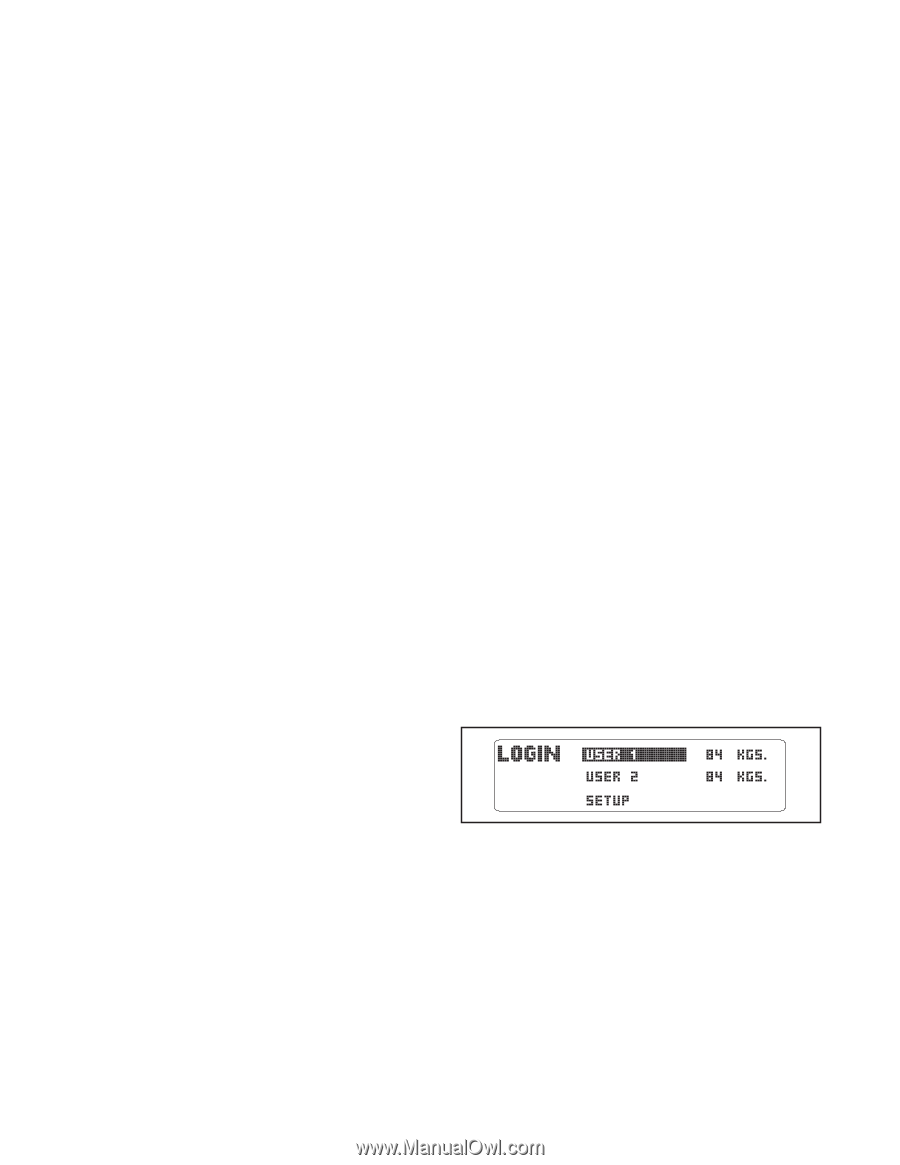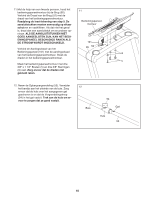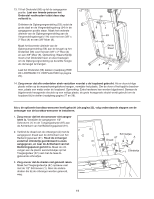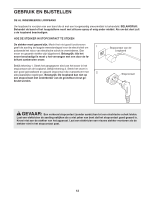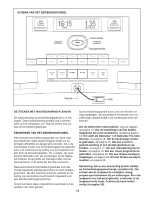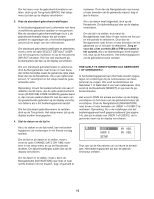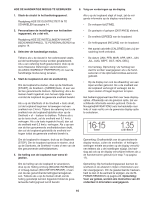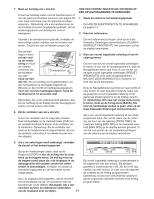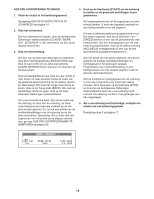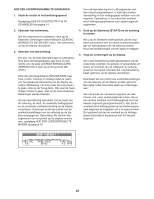ProForm 3.8 Treadmill Dutch Manual - Page 15
Hoe Uzelf Te Identificeren Als Gebruiker
 |
View all ProForm 3.8 Treadmill manuals
Add to My Manuals
Save this manual to your list of manuals |
Page 15 highlights
Om het menu voor de gebruikerinformatie te verlaten, druk op de Terug-toets [BACK]. Het setupmenu zal dan op de display verschijnen. markeren. Druk dan de Navigatietoets naar boven of naar beneden om de gewenste maand, dag of jaar te kiezen. 3. Kies de standaard gebruikersinstellingen. In het bedieningspaneel kunt u informatie van twee verschillende gebruikers opslaan en recupereren. Met de standaard gebruikerinstellingen kunt u de gebruikersinformatie kiezen die zal worden geladen en opgeslagen als u het bedieningspaneel aanzet bij het begin van een oefensessie. Om standaard gebruikersinstellingen te selecteren, moet u eerst de optie SELECT DEFAULT USER van het setupmenu markeren en op de Keuzetoets [SELECT] drukken. Een lijst met standaard gebruikersopties zal dan op de display verschijnen. Als u de datum heeft bijgesteld, druk op de Keuzetoets. De tijdinstelling zal dan op de display verschijnen. Om de tijd in te stellen, druk eerst de Navigatietoets naar links of naar rechts om het uuren minuutveld te selecteren. Druk dan de Navigatietoets naar boven of naar beneden om het gewenste uur of minuten te selecteren. Zorg ervoor dat u het correcte AM of PM-uur instelt in het uurveld. Als u de tijdinstellingen heeft ingevoerd, druk op de Keuzetoets. Het bedieningspaneel zal de gebruikersmodus verlaten. Om een standaard gebruikersoptie te selecteren, druk de Navigatietoets naar boven of naar beneden totdat het pijltje naast de gewenste optie staat. Druk dan op de Keuzetoets. Als u een optie kiest, zal een "x" verschijnen in het vakje naast de geselecteerde optie. Opmerking: U kunt het welkomscherm ook aan of uitzetten via dit menu. Als de optie welkomscherm tonen [SHOW WELCOME SCREEN] geselecteerd is, dan zal een welkomstbericht met de naam van de geselecteerde gebruiker op de display verschijnen telkens als u het bedieningspaneel aanzet. Om het standaard gebruikersmenu te verlaten, druk op de Terug-toets. Het setup-menu zal op de display worden weergegeven. 4. Stel de datum en de tijd in. HOE UZELF TE IDENTIFICEREN ALS GEBRUIKER 1 OF GEBRUIKER 2 In het bedieningspaneel kan informatie worden opgeslagen om vorderingen bij de oefensessies van twee personen te volgen. Om uzelf te identificeren als Gebruiker 1 of Gebruiker 2 voor een oefensessie, druk eerst op de Keuzetoets [SELECT] en ga naar de gebruikersmodus. Het woord LOGIN zal enkele seconden op de display verschijnen en het menu van de gebruikersmodus zal verschijnen. Druk de Navigatietoets [NAVIGATION] naar boven of naar beneden om USER 1 of USER 2 te markeren. Opmerking: Als u de instellingen van het bedieningspaneel heeft gepersonaliseerd (zie pagina 14), dan zal in plaats van USER 1 of USER 2, de ingevoerde naam op de display verschijnen. Als u de datum en de tijd instelt, kan het bedieningspaneel uw vorderingen in het fitness-verslag opslaan. Om de tijd en de datum in te stellen, moet u eerst de optie CHANGE DATE OR TIME markeren in het setup-menu en op de Keuzetoets drukken. De datuminstellingen zullen dan op de display verschijnen. Druk dan op de Keuzetoets om uw keuze te bevestigen. Het bedieningspaneel zal dan de gebruikersmodus verlaten. Om de datum in te stellen, moet u eerst de Navigatietoets [NAVIGATION] naar links of naar rechts drukken om het maand-, dag- of jaarveld te 15